Topaz Labs のビデオ強化 AI には価値がありますか?私たちのレビューはこちら
Topaz Labs Video Enhance AI のようなアップスケーリング ツールは、ビデオの画質を向上させるのに非常に役立ちます。誰もが高品質の映画を一気に見るのが大好きなので、Topaz はクリップを強化するソリューションです。さらに、高価なビデオ エディターを購入する余裕がある場合、このツールは映画プロジェクトの編集に代わる優れた代替手段になります。 Topaz Labs Video Enhance AI の優れたパフォーマンスに関する記事レビューを見てみましょう。
ガイドリスト
パート 1: Topaz Labs Video Enhance AI のレビュー パート 2: Topaz Labs Video Enhance AI の代替案 パート 3: Topaz Labs Video Enhance AI に関する FAQパート 1: Topaz Labs Video Enhance AI のレビュー
2005 年の設立以来、Topaz Labs 社はデスクトップ向けの最高のデジタル ツールをすべて提供してきました。その後、映像をアップスケーリングし、最大 8K 超高解像度までクリップできるビデオ拡大ツールとして、Topaz Labs Video Enhance AI を最初にリリースしました。ビデオ エンハンサーは、学習が簡単なだけでなく、人工知能を使用してあらゆるビデオ クリップの品質を実現します。 Topaz Labs Video Enhance AI を購入すると、プレミアム バージョンをお試しになった後、返金保証が付いています。では、ビデオ編集にもたらすメリットを見てみましょう。
Topaz ビデオ AI の概要:
- フレームを分析し、新しいフレームを挿入することで、ビデオ上の失われた詳細を復元します。
- フレームごとのシャープネスを向上させてぼやけた部分を修正します。
- スローモーション ビデオ エフェクトはフレームを補間して、滑らかに流れるエフェクトを実現します。
- 三脚を使っているような感覚で手ブレを自動で軽減!
- 人工知能により、すべての編集が最終出力において自然に見えるようになります。
- Windows および Mac 向けの最もコスト効率の高いビデオ エンハンサー。
Topaz ビデオ AI パフォーマンス:
Topaz Labs Video Enhance AI には、Intel i3 または AMD Ryzen 3 以降を搭載した Windows 10 または 11 が必要です。システム メモリまたは RAM は少なくとも 8GB 以上である必要があります (パフォーマンスを向上させるには 16GB が望ましい)。 Mac ユーザーの場合、最高のパフォーマンスを得るには 10.14 以降を使用してください。ただし、デバイスに Nvidia GPU がインストールされている必要があります。最後に、ユーザー認証、ダウンロード、アップデートのためにインターネット ネットワークに接続していることを確認してください。
- 長所
- ビデオ編集の知識がなくてもビデオ編集できる堅牢なソフトウェア。
- ユーザーが好みに合わせてアップスケーリング品質を手動で調整できるようにします。
- お問い合わせや技術サポートのための便利なカスタマーサービス。
- 短所
- 優れたグラフィックスを備えたハイエンド機器が必要です。
- インターネット接続が良好であってもパフォーマンスが遅い。
- いくつかの機能が追加されただけで購入できる価格ではありません。
パート 2: Topaz Labs Video Enhance AI の代替案
Topaz で結果が表示されるまで何時間も待ちたくない場合、最良の選択肢は次のとおりです。 AnyRec ビデオ エンハンサー。最高のビデオ品質を実現する AI ソリューションと、処理出力の 50 倍の速度を実現する GPU アクセラレーションがデスクトップ ツールを強化します。これは、巨大なビデオ ファイルを編集する場合でも、長時間待つ必要がないことを意味します。解像度のアップスケーリング、ビデオノイズの除去、手ぶれの軽減、明るさとコントラストの最適化などの重要な機能が満載されたユーザーフレンドリーなインターフェイスを備えています。 AnyRec Video Enhancer を使用すると、品質を気にせずに無限にビデオを作成できます。

MKV、HEVC、WebM などのさまざまなビデオ ファイルのビデオ品質を向上させます。
ビデオトリマー、結合、クロッパーなどの優れた編集機能を備えています。
テキスト、サイズ、色、フォント、不透明度をカスタマイズして、独自の透かしを作成します。
ビデオの形式、コーデック、解像度、品質、オーディオ設定を構成します。
安全なダウンロード
安全なダウンロード
ステップ1。AnyRec Video Enhancer を公式 Web ページからダウンロードし、コンピューターにインストールします。ソフトウェアを起動後、「ファイルを追加」ボタンをクリックしてビデオを追加します。
安全なダウンロード
安全なダウンロード
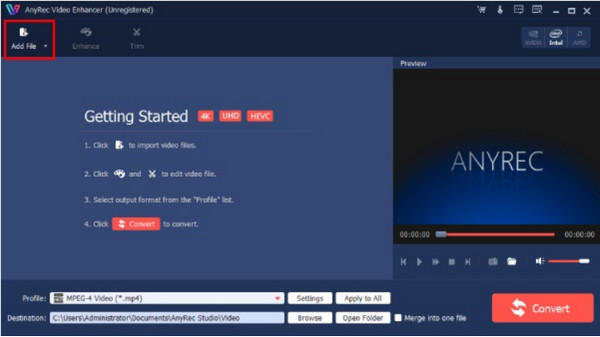
ステップ2。上部のツールバーから「強化」メニューに進みます。インターフェイスの右側にあるオプションのチェックボックスをオンにします。 「適用」ボタンをクリックして変更を保存します。
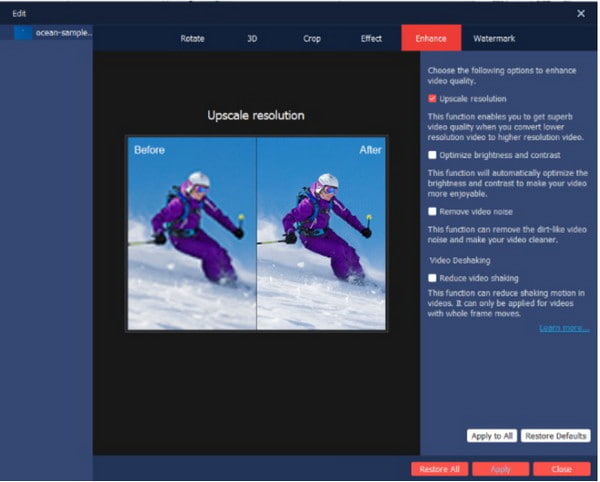
ステップ 3。メインメニューから「設定」ボタンをクリックします。 「出力」ウィンドウには、エンコーダー、ビットレート、フレームレートなどの設定が表示されます。
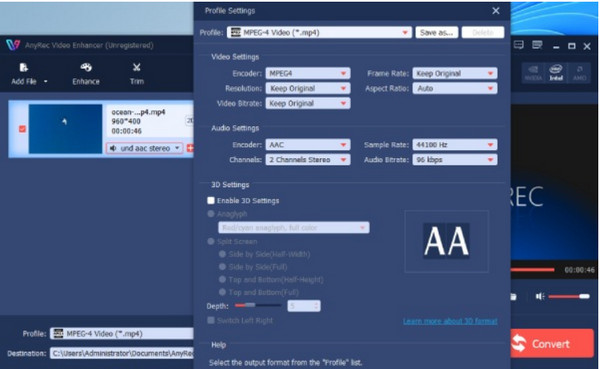
ステップ 4。強化されたビデオの保存先を選択します。 「参照」ボタンをクリックして、目的のフォルダーを選択します。最後に、「変換」ボタンをクリックしてタスクを終了します。
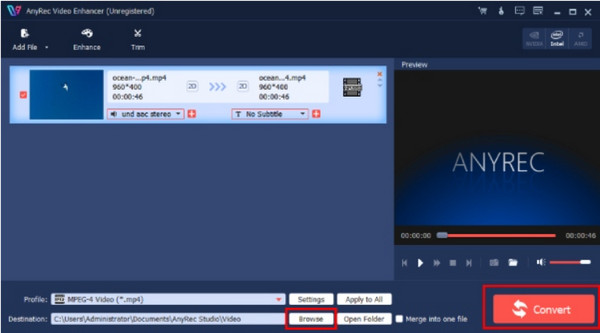
安全なダウンロード
安全なダウンロード
パート 3: Topaz Labs Video Enhance AI に関する FAQ
-
1. Topaz Labs Video Enhance AI の料金はいくらですか?
ビデオ エディターは $299.99 で、1 年間分の無料アップデートが付いていました。ただし、現在の価格は $199.99 で、さらに 12 か月のアップグレードが付いています。 Topaz Labs Video Enhance AI には、カード認証情報を入力しなくても完全に動作するアプリを 30 日間無料で試用できます。
-
2. Topaz Labs Video Enhance AI は使いやすいですか?
はい。このアプリには、ビデオ ファイルを編集し、UHD および HD にアップスケーリングするための最高の機能がすべて備わっています。これを使用して、テレビからほとんどの映画をインターレースすることもできます。しかし、最近のレビューでは、10 秒のビデオをアップスケールするのに何時間もかかるため、パフォーマンスが低く、多くのユーザーを悩ませていると報告されています。
-
3. Topaz Labs Video Enhance AI の使用方法は?
デバイス上のソフトウェアを開き、ビデオ ファイルをフォルダーからそのインターフェイスにドラッグします。ビデオを編集するか、AI モデルをレンダリングしてサイズを拡大します。希望の出力形式と最終的なサイズを選択します。クリック 処理を開始します ボタンをクリックしてプロセスを開始します。最終出力は同じソース フォルダーに保存されます。
結論
この Topaz Labs Video Enhance AI レビュー ビデオエディターに関する洞察を提供し、ビデオをアップグレードし、 ピクセル化された粗いビデオを修正します。性能、特徴、メリット、デメリットについて解説しました。ユーザーの一部はソフトウェアの最近のパフォーマンスに失望しているため、代わりに AnyRec Video Enhancer を使用しています。違いがわかります 480p、720p、1080p スーツの解像度を選択します。このアプリはより多くの機能を提供し、どのデバイスやバージョンでも高速な処理速度を約束します。無料の試用版を試して、次のビデオ編集者としての可能性を確認してください。
安全なダウンロード
安全なダウンロード
